إحدى الطرق التي تقوم بها غرفة الدردشة بكتابة التطبيقات ، مثل Slack ، تبذل قصارى جهدها للتأكد من أنك ترى كل منها تم إرسال الرسالة عن طريق تتبع الوقت الذي تكون فيه نشطًا في قناة والرسائل التي تم إرسالها منذ ذلك الحين من ثم. إذا كانت هناك رسالة جديدة تم نشرها على قناة منذ آخر مرة نظرت إليها ، فإن Slack يضع علامة على القناة على أنها تحتوي على رسالة غير مقروءة. عندما تفتح قناة بعد ذلك برسالة غير مقروءة ، يبدأ تطبيق Slack في المكان الذي تركته ، مما يسمح لك بمتابعة جميع الرسائل المنشورة منذ آخر مرة.
بشكل افتراضي ، يحدد Slack تلقائيًا القناة بأكملها كمقروءة بمجرد فتحها. يمكن أن يساعدك هذا إذا كنت تريد تحديد مجموعة من القنوات بسرعة على أنها "مقروءة" ، ولكن هذا يعني أيضًا أنك إذا كنت تريد ذلك عليك أن تنظر بعيدًا إلى قناة مختلفة قبل أن تلحق بالقناة الحالية ، تفقد مكانك.
تلميح: إذا كنت تريد وضع علامة "مقروءة" على جميع الرسائل بسرعة دون قراءتها ، فاضغط على Shift + Esc لوضع علامة على جميع الرسائل كمقروءة.
إذا كنت تريد تغيير كيفية عمل وضع علامة على الرسائل كمقروءة ، فعليك الانتقال إلى تفضيلاتك. للقيام بذلك ، انقر فوق صورة ملفك الشخصي في الزاوية العلوية اليمنى ، ثم انقر فوق "تفضيلات".

بمجرد إدخال تفضيلاتك ، قم بالتبديل إلى علامة التبويب "وضع علامة كمقروء". في الجزء العلوي من علامة التبويب ، يمكنك الاختيار بين "ابدأني من حيث توقفت ، ووضع علامة على القناة كمقروءة" ، "ابدأني في أحدث رسالة ، وحدد القناة كمقروءة "، و" ابدأني بأحدث رسالة ، لكن اترك رسائل غير مرئية غير مقروءة ". يمكنك أيضًا تعطيل نافذة التأكيد المنبثقة "وضع علامة على الكل كمقروء" عن طريق إلغاء تحديد مربع الاختيار المسمى "مطالبة للتأكيد".
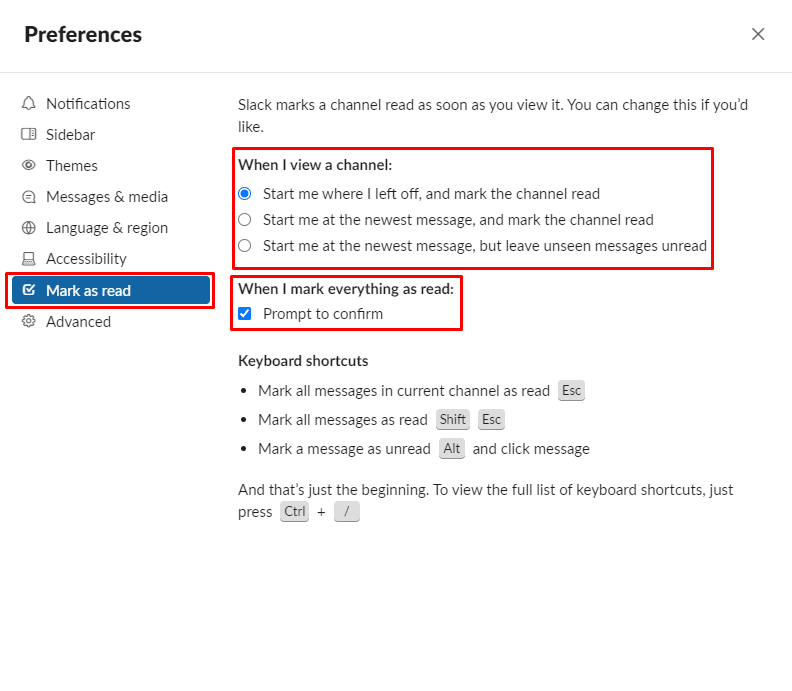
يمكن أن يكون اللحاق برسائلك أمرًا مؤلمًا إذا كان لديك الكثير منها ، ولكن من المفيد حقًا أن تجعل Slack يضع علامة عليها كمقروءة عندما تقرأها بالفعل. باتباع هذا الدليل ، يمكنك تغيير تفضيلات "المميزة بالقراءة" لتشعر بمزيد من الحدسية.